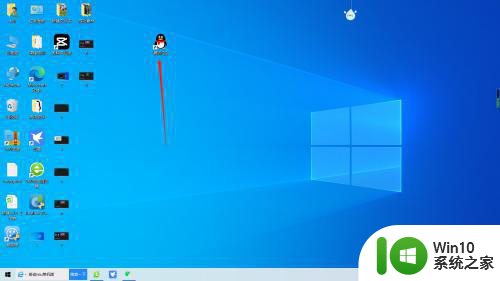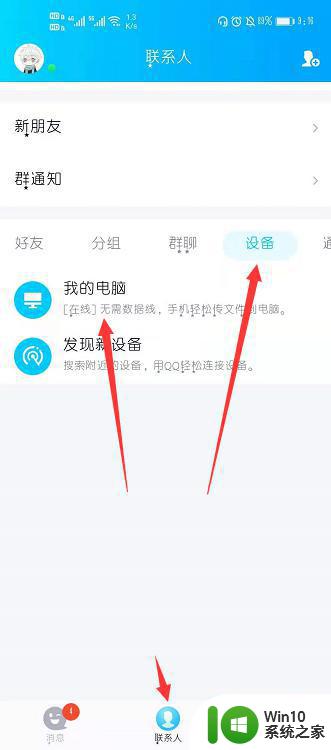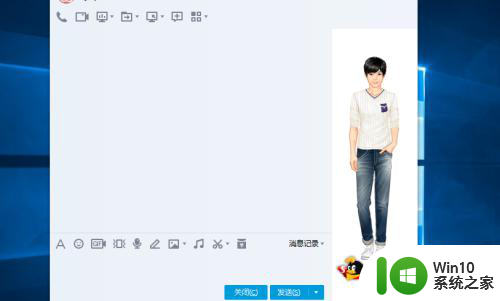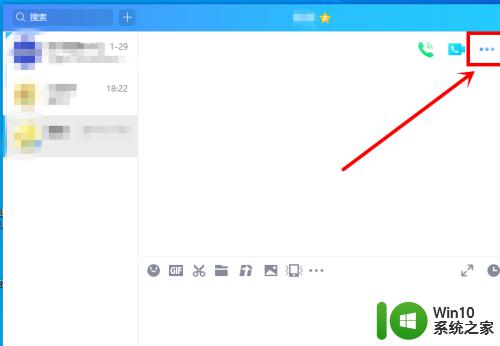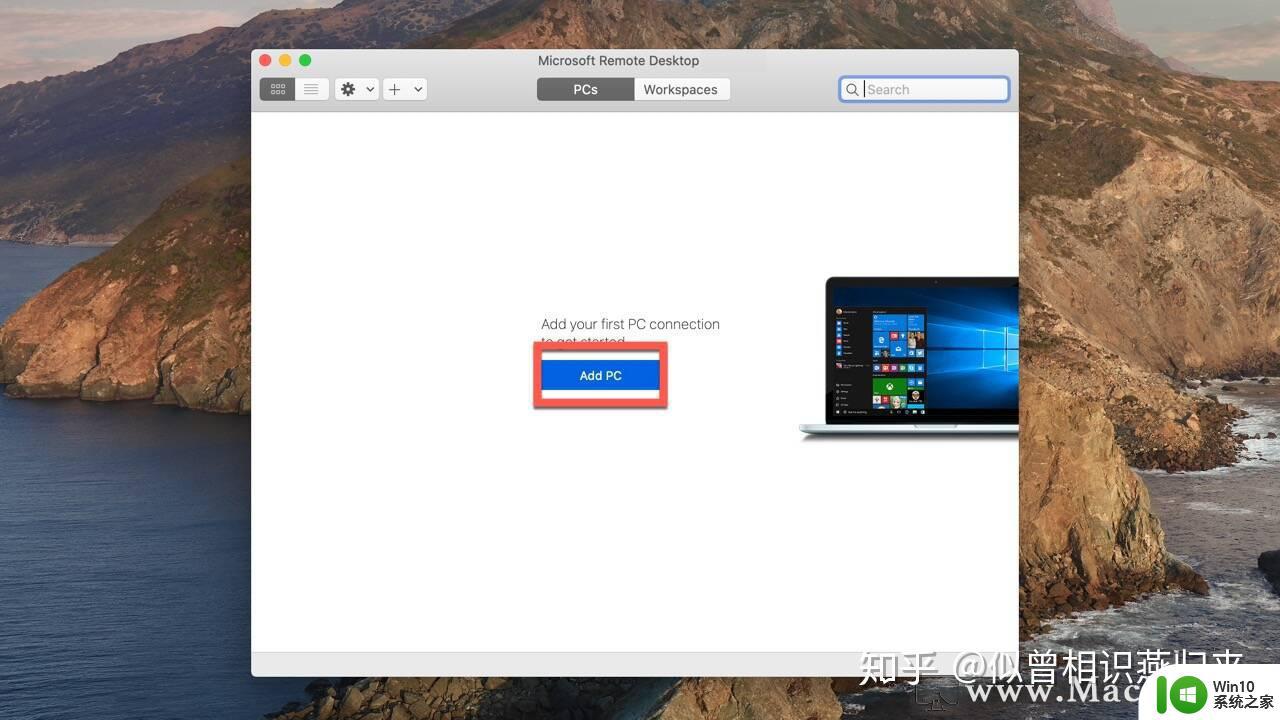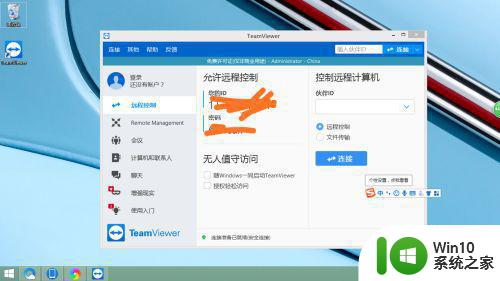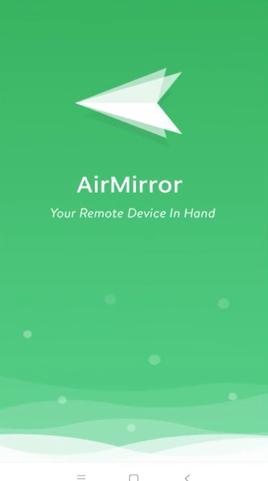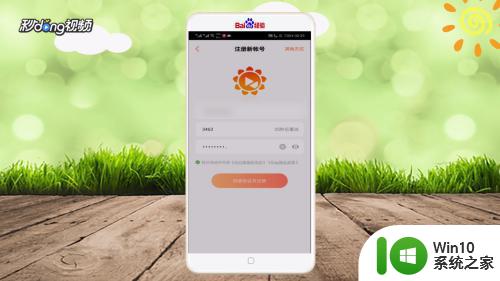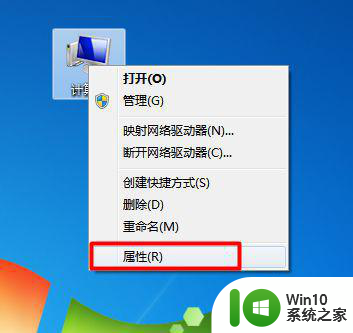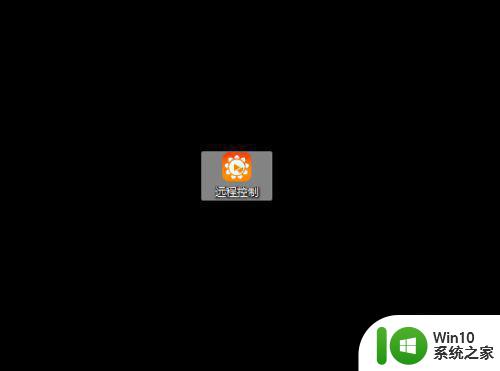如何用qq远程控制电脑 qq远程控制电脑怎么弄
更新时间:2023-03-12 15:59:13作者:jiang
虽然电脑上安装的微软系统中自带有远程控制功能,不过大多用户都不知道在哪,因此只能通过第三方远程桌面工具来实现,其中有些用户就会选择电脑上安装的qq通讯程序来进行远程桌面,可是如何用qq远程控制电脑呢?接下来小编就来告诉大家用qq远程控制电脑设置方法。
具体方法:
1、打开电脑,双击QQ图标。
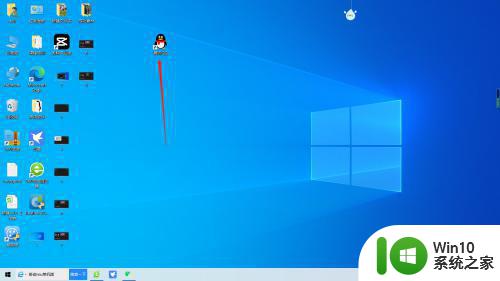
2、输入账号和密码,点击登录。
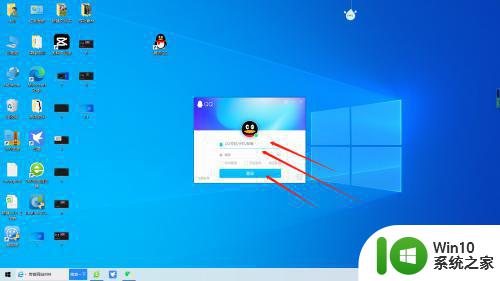
3、在联系人列表找到要协助的对方。
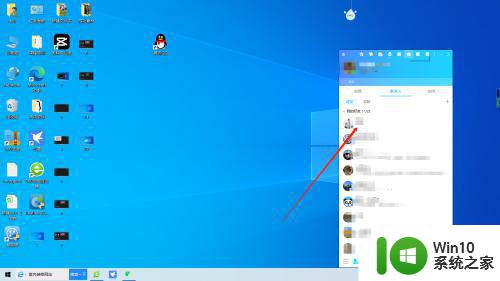
4、双击对方栏,打开消息窗。
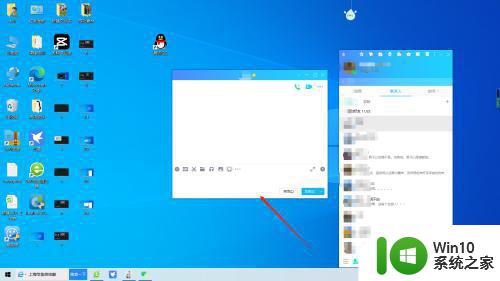
5、点击右上角的三个点。
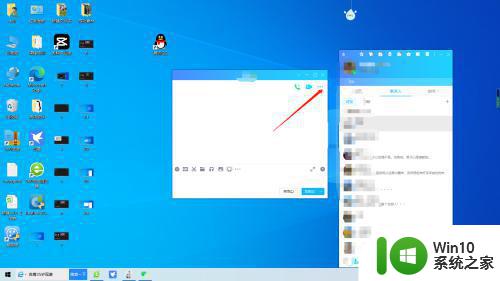
6、将鼠标移到第五个图标。
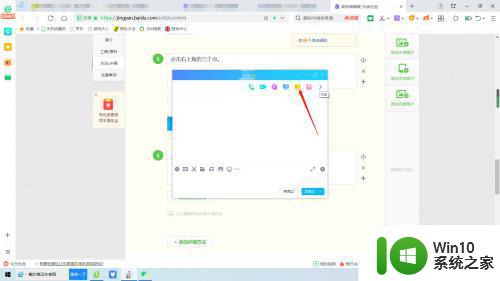
7、点击请求控制对方电脑。
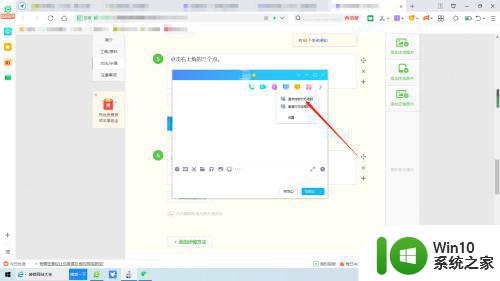
8、此时连接对方电脑,对方同意即可远程控制对方电脑。
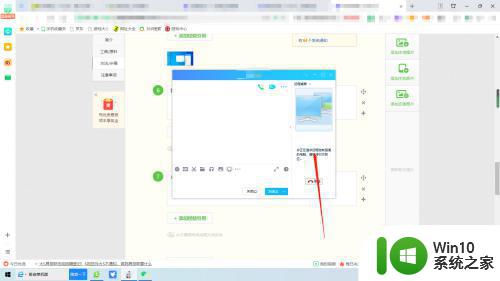
上述就是小编告诉大家的用qq远程控制电脑设置方法了,有需要的用户就可以根据小编的步骤进行操作了,希望能够对大家有所帮助。